|
Эта утилита позволяет создавать и передавать пакеты через сетевой
адаптер. Выберите в меню
Инструменты => Генератор пакетов.
Или, выбрав пакет в закладке
Пакеты,
щелкните на нем правой кнопкой мыши, а затем выберите
команду
Отправить пакет.
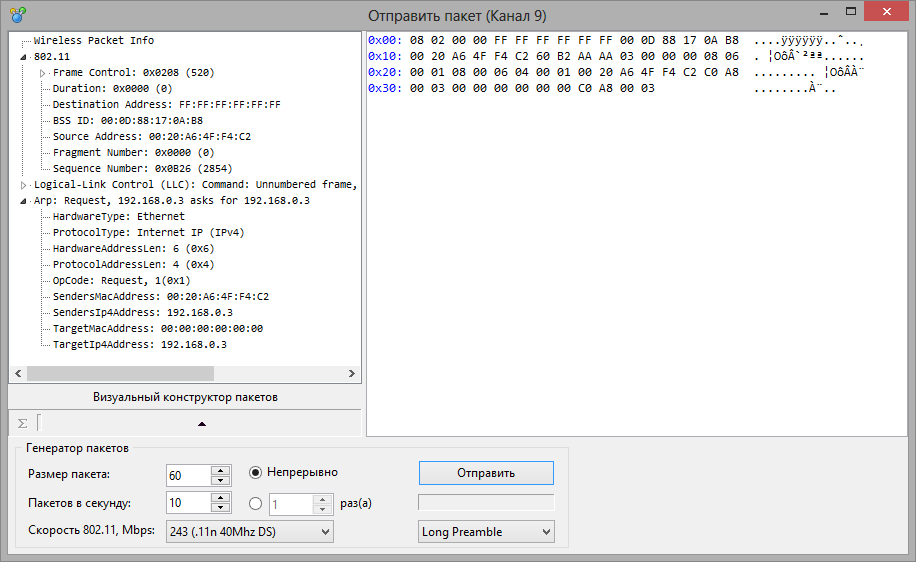
Пожалуйста, прочитайте эту информацию об ограничениях и
особенностях работы с Генератором пакетов и беспроводными
адаптерами:
·Пользуйтесь
генератором пакетов только в том случае, если вы точно знаете,
какова ваша цель. Передача пакетов в сеть может привести к
непредсказуемым последствиям. Советуем пользоваться этим
инструментом лишь в том случае, если вы опытный системный
администратор.
·Ваш
адаптер может не отправить некоторые пакеты или отправить
определенные пакеты много раз. Такое поведение адаптера
контролируется только его программным обеспечением и не находится
под нашим контролем.
·Прошивка
вашего адаптера может не позволить передачу пакетов с произвольной
скоростью. Вполне возможно, что когда вы укажете скорость в 1000
пакетов в секунду, прошивка адаптера будет передавать эти пакеты
намного медленнее.
Обратите внимание на то, что
Генератор пакетов
не может и не должен быть использован для посылки пакетов с уровня
приложений, то есть он
не
следит за инкрементом значений SEQ, ACK, значениями контрольных
сумм, размерами пакетов и т. д. Если требуется переслать поток TCP,
следует воспользоваться Winsock-приложением.
Генератор пакетов
предназначен для воспроизведения уже захваченного трафика,
тестирования брандмауэров и систем обнаружения вторжения, а также
для других целей, где требуется ручное создание пакетов.
Генератор пакетов позволяет изменять содержимое пакета и
одновременно показывать его в декодированном виде в левом окне.
Можно создавать любые виды пактов, получая полный контроль
над их содержимым. Для пакетов IP, TCP, UDP и ICMP контрольная
сумма автоматически корректируется при нажатии на кнопку "сигма".
Для помощи в редактировании пакета предусмотрен специальный модуль
-
Визуальный конструктор
пакетов;
его можно вызвать, нажав на соответствующую кнопку.
Воспользуйтесь кнопкой (с изображенной на ней стрелкой) для
получения списка доступных шаблонов пакетов. В программе есть
шаблоны
TCP,
UDP
и
ICMP
пакетов; их использование зачастую оказывается удобнее, чем ввод
16-ричных значений в окне редактора. Возможно, в шаблонах TCP-,
UDP- и ICMP-пакетов вам потребуется изменить поля MAC- и IP-
адреса, номера портов, SEQ- и ACK-номера и т. д. Вместо встроенных
шаблонов можно использовать собственные, переместив пакет из
закладки
Пакеты
в окно шаблона в
Генераторе пакетов.
В случае переноса нескольких пакетов, только первый из них будет
использован в качестве шаблона. В списке файлов шаблонов появится
новый файл – New Template, который можно переименовать по правому
щелчку мыши, выбрав
Rename
или удалить, выбрав
Delete.
После выбора шаблона, он будет загружен в окно редактора, где можно
изменить содержимое пакета перед его отправкой.
Кроме того, можно скопировать произвольные файлы NCFX в
поддиректорию TEMPLATES. CommView for WiFi будет отображать в
списке шаблонов файл(ы) NCFX, обнаруженные в поддиректории
TEMPLATES. Если в файле NCFX будет больше одного пакета – в
качестве шаблона будет использован только первый пакет.
Ниже приведены параметры передачи:
Размер пакета
– задать размер пакета.
Пакетов в секунду
– установить частоту передачи пакетов. Будьте осторожны и не
превышайте пропускную способность соединения! Попытка переслать
5000 раз в секунду пакеты длиной в 1000 байт превысит возможности
10Mbit-ного сетевого адаптера.
Непрерывно
– включить режим непрерывной передачи, пока не нажмете
Остановить.
Количество раз
– задать число отправок пакета в сеть.
Скорость 802.11
– задать скорость 802.11 (rate), используемую для отправки пакетов.
Возможность использования той или иной скорости зависит от
выбранных в настоящий момент диапазона и канала. Например, пакеты
802.11а не могут быть переданы на скорости 2 Mbps.
Long/Short Preamble
– установить тип преамбулы для пакетов 802.11b и 802.11g.
Неприменимо для 802.11a.
Отправить/Остановить
– возобновить/остановить передачу пакета.
Работа с несколькими пакетами одновременно
Генератор пакетов может передавать несколько пакетов одновременно.
Выберите нужные вам пакеты из списка и правым щелчком мыши
вызовите
Генератор Пакетов.
Кроме того, можно просто перетащить файл с пакетами (в любом
поддерживаемом формате) в окно
Генератора Пакетов.
При работе в этом режиме декодер и редактор пакетов
отключаются.
Сохранение отредактированных пакетов
Если вы отредактировали пакет и хотите его сохранить, просто
перетащите мышью дерево декодера на рабочий стол или в любую папку.
Будет создан новый файл в формате NCFX с именем PACKET.NCFX. Если
требуется редактировать и посылать несколько пакетов – делайте это
по очереди, вынося каждый пакет на рабочий стол и задавая ему новое
имя. Затем откройте окно
Просмотра Log-файлов,
внесите в него отредактированные пакеты, выберите их и, удерживая
клавишу Shift, активизируйте из контекстного меню
Генератор пакетов.
|